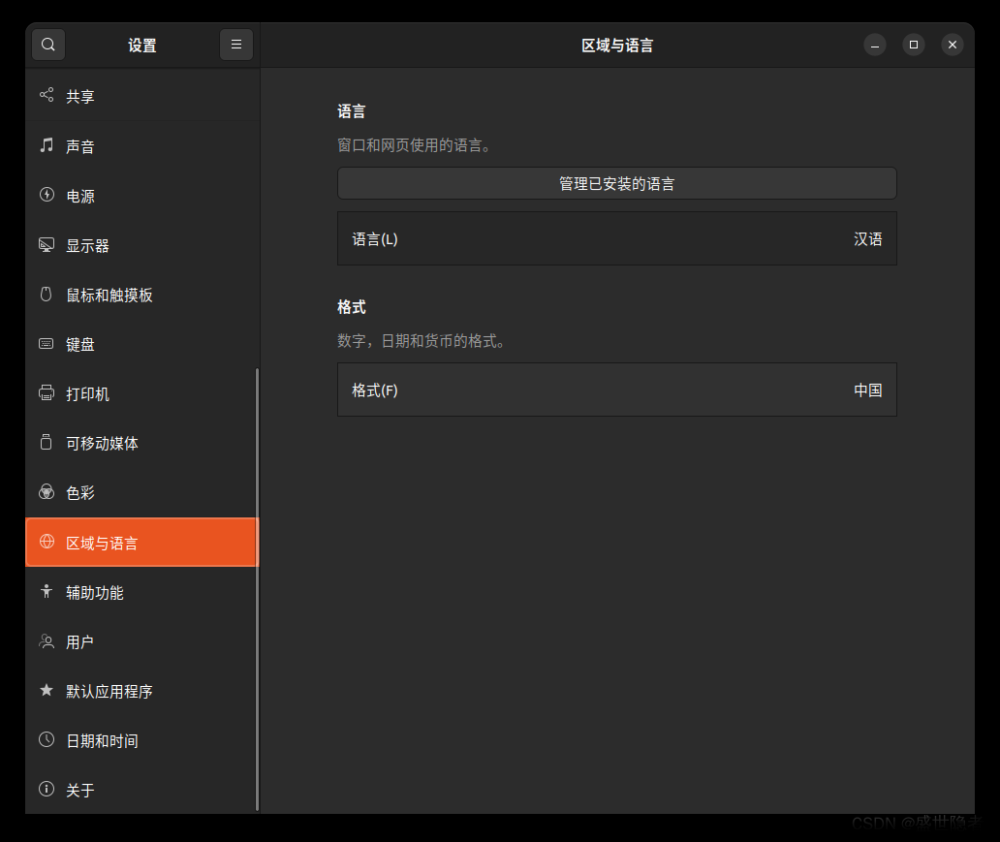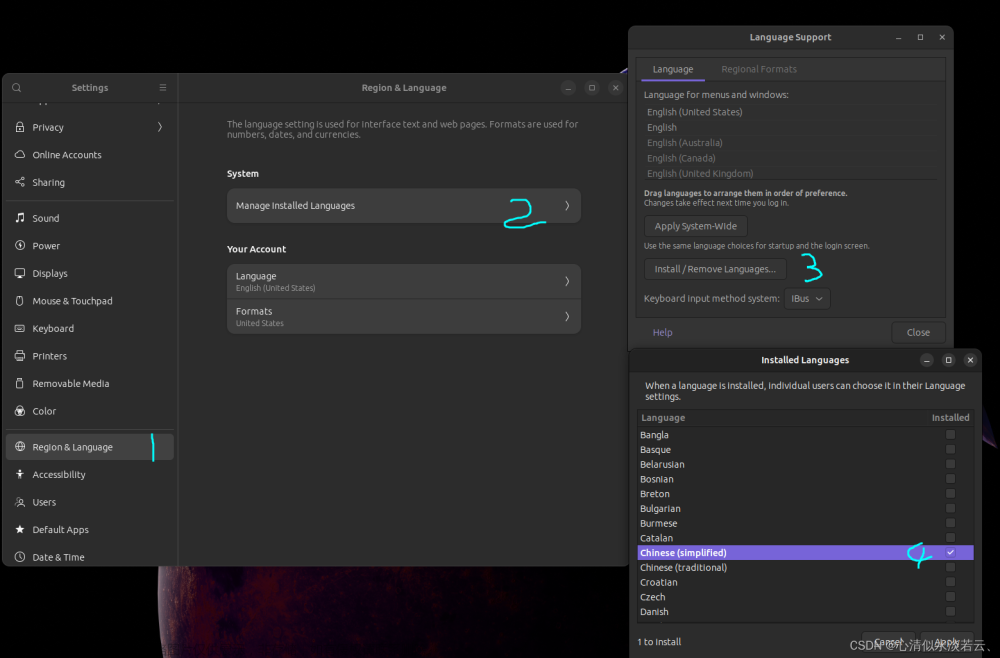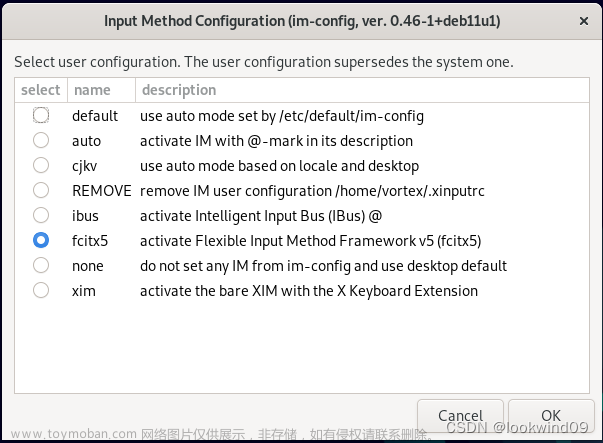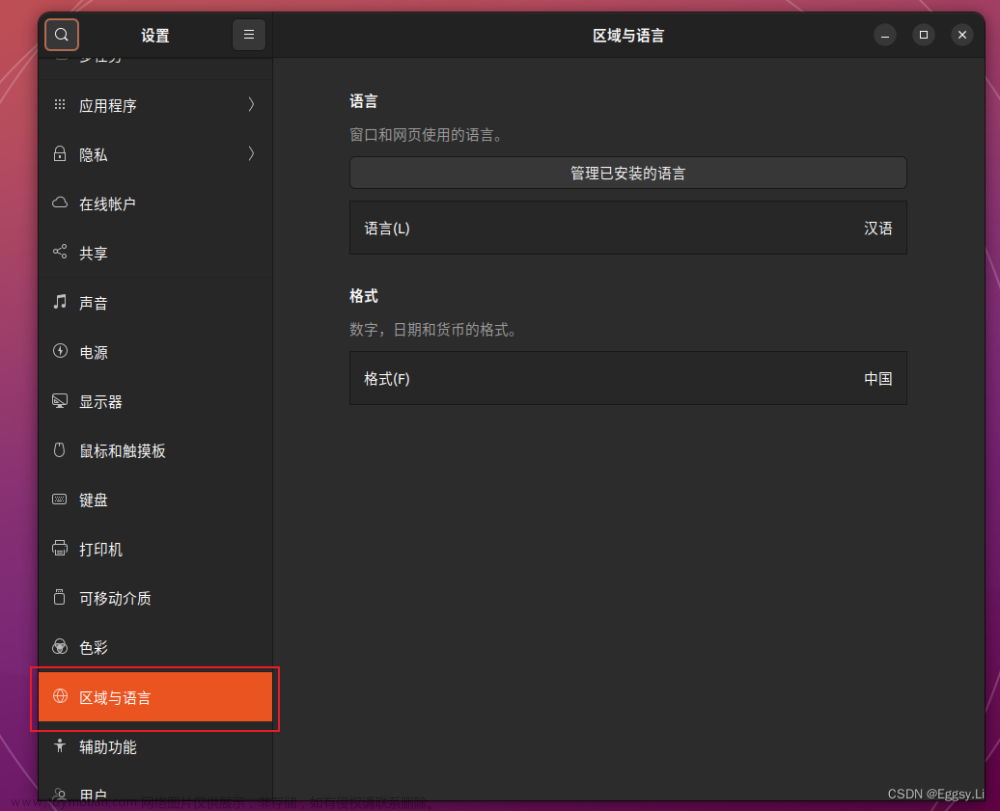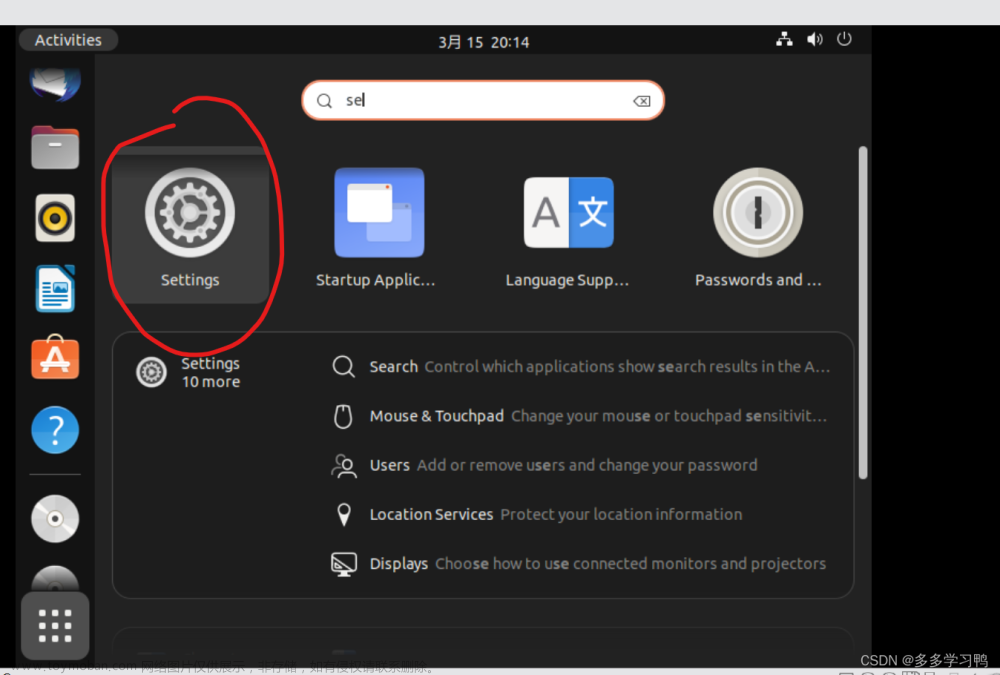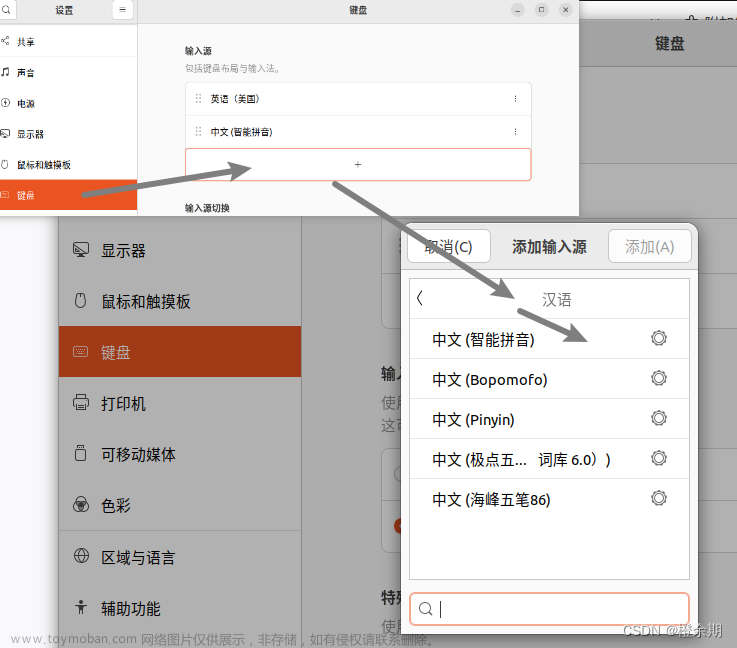在Ubuntu22.04这种版本相对较高的系统中安装中文输入法,一般推荐使用fctix5,相比于其他的输入法,这款输入法的推荐词要好得多,而且不会像ibus一样莫名其妙地失灵。
首先感谢文章《滑动验证页面》,我是根据这篇文章的教学完成配置的。
安装fctix5
sudo apt-get install fcitx5 fcitx-chinese-addons进行配置
sudo vim ~/.pam_environment在文件下方输入以下内容
GTK_IM_MODULE=fcitx
QT_IM_MODULE=fcitx
XMODIFIERS=@im=fcitx
INPUT_METHOD=fcitx
SDL_IM_MODULE=fcitx
GLFW_IM_MODULE=ibus然后输入
im-config将输入法设为fcitx5


之后的一直确定即可。
然后会提示你是否要使用云拼音,这个是要选择的,可以使输入的推荐字段更加符合你的习惯。
设置开机启动
安装gnome-tweaks,设置开机启动。
sudo apt-get install gnome-tweaks在shell中输入gnome-tweaks开始配置启动项,按如下配置即可。
 文章来源:https://www.toymoban.com/news/detail-625503.html
文章来源:https://www.toymoban.com/news/detail-625503.html
文章来源地址https://www.toymoban.com/news/detail-625503.html
到了这里,关于04 Ubuntu中的中文输入法的安装的文章就介绍完了。如果您还想了解更多内容,请在右上角搜索TOY模板网以前的文章或继续浏览下面的相关文章,希望大家以后多多支持TOY模板网!